1 缘起
最近学习《深入理解Java虚拟机》,
读完核心内容:第三章,
开始进入监控实践,其中,VisualVM之前没有使用过,
最重要原因是VisualVM可以免费学习和使用,
以VisualVM作为监控工具进行监控实践。
分享内容如下。
2 启动服务
本文使用VisualVM检测远程SpringBoot服务,即
VisualVM与SpringBoot服务不在同一台机器,
因此,SpringBoot服务启动时要开启RMI,
启动样例如下:
java -jar \
-Djava.rmi.server.hostname=192.168.211.129 \
-Dcom.sun.management.jmxremote \
-Dcom.sun.management.jmxremote.port=9122 \
-Dcom.sun.management.jmxremote.ssl=false \
-Dcom.sun.management.jmxremote.authenticate=false \
/home/xindaqi/project/tutorial/tutorial.jar
| 序号 | 属性 | 描述 |
|---|---|---|
| 1 | java.rmi.server.hostname | 运行SpringBoot服务的主机名 |
| 2 | com.sun.management.jmxremote.port | jmx端口 |
| 3 | com.sun.management.jmxremote.ssl | 标识位。是否开启SSL |
| 4 | com.sun.management.jmxremote.authenticate | 标识位。是否开启认证 |
3 启动Visual VM
3.1 安装VisualVM
两种方式:
(1)在Java安装环境中,找到:path/bin/jvisualvm.exe
(2)下载安装VisualVM:官网http://visualvm.github.io/
或者免费下载:https://download.csdn.net/download/Xin_101/85585189
在bin中找到:visualvm.exe
本文采用独立安装的方式启动VisualVM,版本为:2.1.3。
3.2 启动
启动页面如下图所示。

4 配置
本文使用VisualVM检测远程SpringBoot服务,
因此需要在Remote中操作,测试步骤及结果如下文。
4.1 添加远程主机
在Remote中添加远程主机,即运行SpringBoot服务的机器。
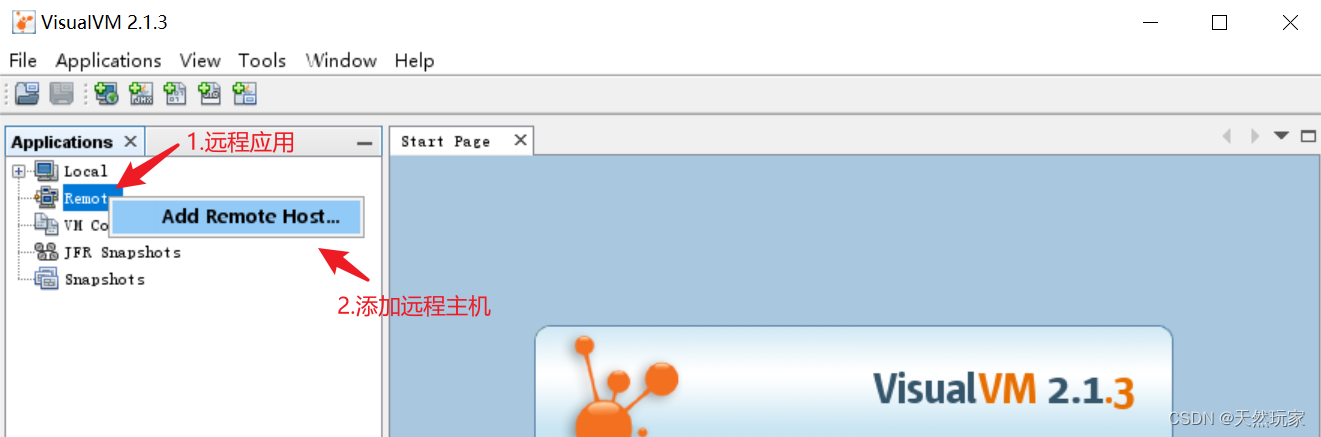
SpringBoot主机名为:192.168.211.129,配置如下图所示。

4.2 添加JMX连接
接下来添加JMX连接,获取运行的应用,
配置如下图所示。

添加具体的应用,格式为:hostname:port,
其中,hostname为SpringBoot的主机名,port为SpringBoot参数中的RMI端口,
配置如下图所示。

5 监控
5.2 控制面板
完成连接后,接下来打开控制面板,
如下图所示。

5.3 监控属性
控制面板首页监控的属性有:Monitor、Threads和Sampler,如下图所示。

| 序号 | 属性 | 描述 |
|---|---|---|
| 1 | Monitor | 监控CPU使用率、堆使用率、类数量和线程数量 |
| 2 | Threads | 监控线程状态:Running、Sleeping、Wait、Park和Monitor |
| 3 | Sampler | 监控CPU和内存占用 |
5.3.1 Monitor
Monitor监控的信息有CPU使用率、堆使用率、类数量和线程数量,
监控指标如下图所示。

5.3.2 Threads
Threads监控线程状态:Running、Sleeping、Wait、Park和Monitor,
监控信息如下图所示。

5.3.3 Sampler
Sampler监控CPU和内存占用,对CPU和内存使用进行采样,
采样信息如下图所示。

-
CPU使用采样
CPU采样包括总体使用采样和线程使用采样,总体使用采样如下图所示。

线程使用CPU采样如下图所示。

RMI线程使用CPU如下图所示。

-
内存使用采样
内存使用如下图所示,包括对象类型、存活的类和存活的对象内存使用。

6 小结
要点:
(1)Monitor:监控CPU使用率、堆使用率、类数量和线程数量;
(2)Threads:监控线程状态:Running、Sleeping、Wait、Park和Monitor;
(3)Sampler:监控CPU和内存占用;
(4)VisualVM两种启动方式:使用JDK内置的VisualVM或者使用独立下载的VisualVM。